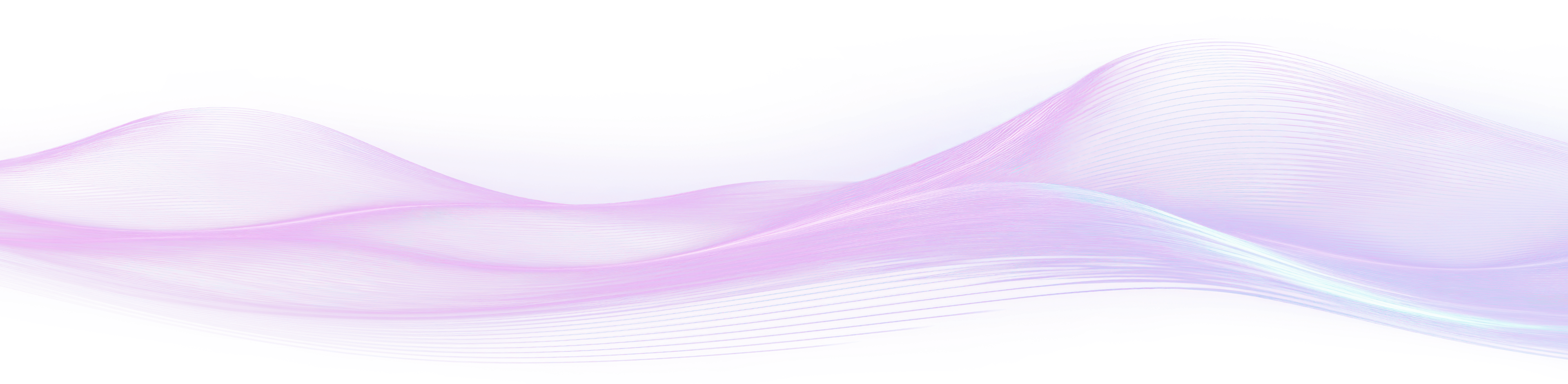Zet Tekst om naar Spraak
Zet tekst om naar spraak met Speaktor's AI-stemgenerator. Transformeer geschreven content naar natuurlijk klinkende audio in meer dan 50 talen. Upload documenten of plak tekst voor online tekst-naar-spraak conversie.
Vertrouwd door individuen bij
Zet tekst om naar spraak met studiokwaliteit
Transformeer geschreven tekst naar audio met Speaktor's AI-stemgenerator die studiokwaliteit levert in meer dan 50 talen. Creëer natuurlijk klinkende tekst-naar-spraak met duidelijke uitspraak en authentieke accenten.
Voeg Emoties toe aan AI-stemmen
Zet tekst om naar spraak met echte emotionele diepgang. Speaktor's AI-stemgenerator vangt subtiele tonen en gevoelens in elk woord. Creëer audio die blijdschap, drama, urgentie of professionaliteit overbrengt.
De Beste AI Tekst-naar-Spraak Oplossing
Gebruiksvriendelijk
Begin binnen enkele seconden—geen leercurve. Speaktor's AI tekst-naar-spraak tool maakt het omzetten van tekst naar natuurlijke audio snel en moeiteloos.
Betaalbaar
Maak hoogwaardige AI voice-overs voor een fractie van de kosten van traditionele stemopnames. Speaktor biedt budgetvriendelijke abonnementen voor individuen en bedrijven.
Gemakkelijk
Zet tekst direct om naar spraak binnen Speaktor—geen extra stappen nodig. Verander geschreven content in audio voor handsfree luisteren, altijd en overal.
AI Tekst naar Spraak Vertrouwd door Miljoenen Wereldwijd
De hoogst gewaardeerde AI-spraakgenerator op belangrijke reviewplatforms.
Hoe Tekst naar Spraak om te Zetten
Zet tekst om naar spraak in seconden met Speaktor's AI-stemgenerator. Transformeer geschreven content naar natuurlijk klinkende audio in meer dan 50 talen met slechts een paar klikken.
Upload Je Tekst of Document
Kies Je Stem
Luister Direct naar Audio
Download Audio en Gebruik
Hoor het van Speaktor Gebruikers
Veelgestelde vragen voor Algemeen
Tekst naar spraak (TTS) is een technologie aangedreven door kunstmatige intelligentie die geschreven tekst omzet in gesproken audio. Het wordt vaak gebruikt om artikelen, boeken, scripts en andere content te beluisteren, waardoor het ideaal is voor multitasking, het verbeteren van toegankelijkheid en het creëren van hoogwaardige voice-overs.
Tekst naar spraak werkt door kunstmatige intelligentie te gebruiken om geschreven tekst om te zetten in gesproken audio. Speaktor gebruikt geavanceerde AI-stemmodellen om natuurlijk klinkende voice-overs te produceren van elke tekst met slechts een paar klikken.
Tekst naar spraak biedt vele voordelen, waaronder verhoogde toegankelijkheid, ondersteuning voor multitasking, verbeterde leerretentie en snellere contentproductie. Het is ideaal voor zowel studenten, professionals als contentmakers.
Een AI voice-over is een synthetische audio-opname die door kunstmatige intelligentie wordt gegenereerd op basis van geschreven tekst. Speaktor stelt gebruikers in staat om professionele voice-overs te maken zonder hun eigen stem op te nemen, waardoor het creëren van content sneller en eenvoudiger wordt.
Tekst naar spraak wordt gebruikt door een breed scala aan mensen, waaronder studenten, docenten, marketeers, contentmakers, visueel beperkte gebruikers en bedrijven die schaalbare spraakinhoud nodig hebben voor training, media of klantenondersteuning.
Moderne AI voice-overs klinken zeer realistisch dankzij vooruitgang in deep learning en spraaksynthese. Veel tools bieden nu stemmen die menselijke toon, emotie en tempo nabootsen, waardoor ze geschikt zijn voor professioneel gebruik.
Tekst-naar-spraak verwijst naar het algemene proces van het omzetten van tekst naar gesproken audio, terwijl AI voice-over meer gericht is op het creëren van natuurlijke, expressieve en productie-klare audio voor gebruik in media, marketing en content.
AI voice-overs kunnen menselijke stemacteurs vervangen voor veel taken zoals uitlegvideo's, productdemo's of interne trainingen. Menselijk stemtalent heeft echter nog steeds de voorkeur voor projecten die emotionele nuance en performance vereisen.
Ja, het gebruik van AI voice-overs is legaal zolang je het recht hebt om de tekst te gebruiken en je voldoet aan de licentievoorwaarden van de stemsoftware. Zorg er altijd voor dat de inhoud geen inbreuk maakt op auteursrechten of echte personen imiteert.
 Engels
Engels Arabisch
Arabisch Chinees
Chinees Tsjechisch
Tsjechisch Deens
Deens Nederlands
Nederlands Duits
Duits Fins
Fins Grieks
Grieks Hindi
Hindi Indonesisch
Indonesisch Italiaans
Italiaans Japans
Japans Koreaans
Koreaans Maleis
Maleis Portugees
Portugees Roemeens
Roemeens Russisch
Russisch Spaans
Spaans Zweeds
Zweeds Turks
Turks Frans
Frans Pools
Pools Bulgaars
Bulgaars Kroatisch
Kroatisch Slowaaks
Slowaaks Oekraïens
Oekraïens